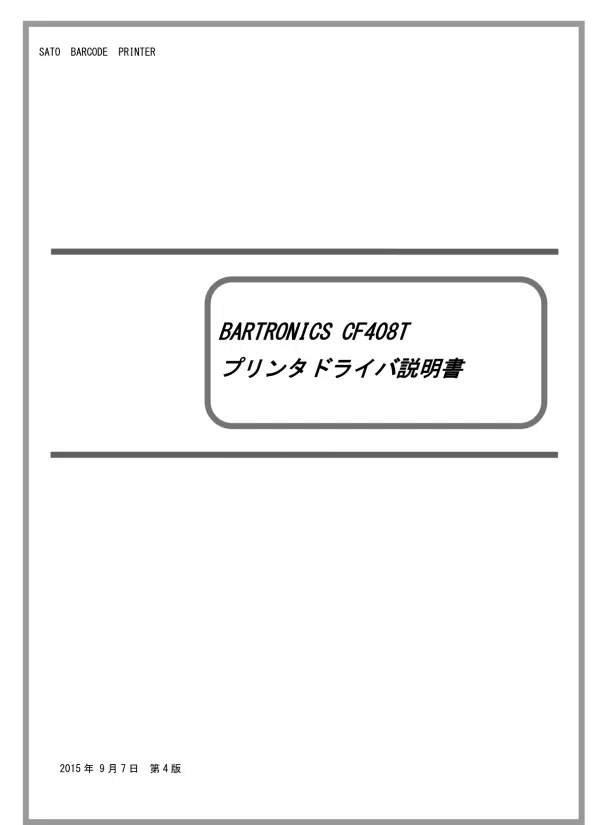
SATO CF408T プリンタドライバ設定ガイド
文書情報
| 言語 | Japanese |
| フォーマット | |
| サイズ | 2.63 MB |
| 会社 | サトー |
| 文書タイプ | マニュアル |
概要
I.SATO CF408T プリンタドライバのインストールと設定
このドキュメントは、SATO CF408T バーコードプリンタのドライバインストールと設定方法を解説しています。Windows 7/8/8.1/10、Server 2003/2008/2012シリーズ、およびWindows Vista/XPといった様々なOSに対応した手順が記載されています。管理者権限が必要な設定項目も多く、印刷設定(Print Settings)、用紙設定(Paper Settings)、クリエイトフォント(Create Font)など、各設定タブの詳細な説明と、エラー画面への対処法も含まれています。USB接続とLAN接続の両方について、インストール手順と、USB標準印刷サポートの使用方法を解説しています。バーコードやラベル印刷に関する設定も網羅されており、基点補正や基準位置といった専門用語についても分かりやすく説明されています。古いドライバのアンインストール方法も記載されているため、ドライバの更新を行う際にも役立ちます。
1. SATO CF408T プリンタドライバの概要と必要条件
このセクションでは、SATO CF408Tプリンタドライバの機能と、インストールに必要な条件について説明しています。ドライバは「印刷設定」、「用紙」、「動作モード」など6つのタブから構成され、各タブで様々な設定が可能です。重要なのは、Windows 7/8/8.1/10、Server 2008 R2/2012/2012 R2といったOSに対応している点、そして多くの設定変更には管理者権限が必要である点です。 画面解像度は1024x768ピクセル以上を推奨しており、それ以下の解像度では一部表示されない可能性があります。また、管理者権限以外で設定値を変更しようとすると、エラー画面が表示され、変更が反映されない点にも注意が必要です。具体的な管理者権限での設定方法は、「ファイル」→「管理者として実行」→「プロパティ」を選択する方法と、右クリックから「管理者として実行」→「プロパティ」を選択する方法の2通りが説明されています。 Windows Vistaでは、印刷設定を行うには管理者権限が必要です。 Windows XP/Server2003/Server2008では、「プリンタ」フォルダからプリンタを選択し、「プリンタ」→「プロパティ」→「全般」タブの「印刷設定」メニューから設定を行います。ただし、Windows Vista/Server 2008では、管理者権限がないと設定できない項目もあるため注意が必要です。 初期設定や基本的な操作方法についても触れられており、スムーズな運用開始に繋がる情報が提供されています。
2. 各OSにおけるインストール手順と注意点
このセクションでは、Windows 7/8/8.1/Server 2008 R2/Server 2012/Server 2012 R2/10、Windows Vista、Windows XP/Server 2003/Server 2008といった、様々なOSにおけるSATO CF408Tプリンタドライバのインストール手順について詳細に説明しています。 各OSにおいて、インストールウィザードの画面構成や操作方法が異なるため、それぞれの手順が個別に解説されています。 特に、セキュリティ警告画面の表示や、インストール処理の進行状況、そしてインストール後のプリンタ名の確認方法などが丁寧に解説されている点が重要です。また、USBインターフェースを使用する場合は、標準印刷サポートのみ対応であり、USB標準印刷サポートを使用する場合は、Windowsのインストール手順に従う必要がある点が強調されています。 LAN接続の場合は、SATO LANポート登録画面でIPアドレスとポート名を入力する必要があります。 OSの動作状況によっては、インストール処理に時間がかかる場合があることも注意書きとして明記されています。 さらに、新しいバージョンのドライバをインストールする際は、必ず古いバージョンのドライバをアンインストールしてから行うよう注意喚起がなされています。これは、誤動作を防ぐための重要な手順です。
3. USB標準印刷サポートのインストール方法
このセクションでは、USB標準印刷サポート対応機種におけるUSBポート接続時のインストール方法について解説しています。SATOドライバの専用インストーラを使用するのではなく、Windowsの標準的なインストール手順に従う必要がある点が強調されています。 Windows 7/8/8.1/Server 2008/Server 2012/10では、セキュリティ警告画面が表示され、「インストール」を選択する必要があります。 Windows Vistaでは、「ドライバソフトウェアを検索してインストールします(推奨)」をクリックしてインストールを進めます。 Windows XP/Server 2003では、「いいえ、今回は接続しません」を選択した後、「次へ」をクリックする手順が記載されています。 USB標準印刷サポートインストール時の注意点として、「このデバイスについて再確認は不要です」を誤って選択するとインストールが不可能になることが挙げられています。この場合、デバイスマネージャから「USB印刷サポート」を削除する必要があることが説明されています。 また、インストールが途中で失敗した場合や、アンインストールせずにプリンタを削除した場合には、システムフォルダにドライバ関連ファイルが残る可能性があり、その場合の対処法も説明されています。 二台目以降のインストールは自動的に行われるという情報も含まれています。
4. ドライバのアンインストール手順と注意点
このセクションでは、SATO CF408Tプリンタドライバのアンインストール手順を説明しています。アンインストール開始時に、ドライバ設定情報の保存確認画面が表示され、「はい」または「いいえ」を選択する必要があります。「はい」を選択すると保存済みの設定情報に基づいてアンインストールが実行され、「いいえ」を選択するとアンインストール作業が中止されます。 インストール処理が途中で失敗した場合や、プリンタプロパティ上でプリンタを削除した場合には、システムフォルダやレジストリにファイルや情報が残っている可能性があり、その場合でもアンインストールを実行することで、残ったファイルを削除することができると説明しています。 アンインストール処理中に「次へ」ボタンをクリックすることでアンインストール処理が開始され、「キャンセル」ボタンをクリックすることで作業を中止することができます。 インストールファイルが既に存在する場合の上書きコピーができない点や、アンインストール後に再度インストールを行う必要があるケースなど、具体的な注意点が明示されています。 これらの手順を踏むことで、ドライバの完全な削除と、後の再インストールをスムーズに行うことができます。
II.プリンタドライバの機能と設定項目
SATO CF408T プリンタドライバは、「印刷設定」、「用紙」、「動作モード」、「拡張処理設定」、「クリエイトフォント」、「ユーティリティ」の6つのタブで構成され、多様な設定が可能です。用紙サイズや印刷方向、印字速度、センサタイプ(反射センサ、透過センサ)といった項目を細かく調整できます。バーコードフォントや装飾フォントの登録・編集機能も備えており、最大70個まで登録できます。ハーフトーン処理のパターン指定や、バックフィード動作の設定も可能です。これらの設定により、様々なラベル印刷に対応できます。
1. プリンタドライバの基本機能とタブ構成
SATO CF408Tプリンタドライバは、「印刷設定」、「用紙」、「動作モード」、「拡張処理設定」、「クリエイトフォント」、「ユーティリティ」の6つのタブで構成されています。各タブには、プリンタの動作や印刷に関する様々な設定項目が用意されており、ユーザーはこれらの項目を調整することで、印刷品質や効率性を最適化できます。「印刷設定」タブでは、プリンタの基本的な動作設定、例えば印字速度やセンサの種類(反射センサ、透過センサ、センサ無視)などを変更できます。印字速度は通常時2~6インチ/秒ですが、ハクリ動作時は2~4インチ/秒に制限されます。センサの設定は、印刷位置の精度に大きく影響します。「用紙」タブでは、用紙の種類やサイズ、搬送方向などを設定できます。用紙登録機能があり、登録済みの用紙設定を呼び出したり、編集したり、削除したりできます。フリーサイズの用紙設定も可能です。基点補正機能も備えており、印字位置の微調整が可能です。基準位置は用紙の左端、またはサーマルヘッドの左端となり、使用するセンサの種類によって縦位置が変化します。用紙幅が104mmを超える場合は、サーマルヘッドの左端が基準位置となります。印字推奨領域も設定されており、ラベル周辺1.5mmへの印字は推奨されていません。
2. クリエイトフォント機能の詳細
クリエイトフォント機能は、アプリケーションソフトで作成したレイアウトを印刷する際に、フォントに様々な装飾や機能を追加できる機能です。装飾フォントとバーコードフォントを合計70個まで登録できます。装飾フォントでは、倍率、回転角度、連番などの設定が可能です。これらの設定はアプリケーションソフトの編集画面上には反映されず、印刷結果にのみ反映されます。バーコードフォントは、アプリケーションソフトに入力したデータをバーコードに変換して印刷する機能です。ストリングフォントとファイルフォントの2種類があり、バーコードデータの指定方法が異なります。ストリングフォントは、バーコードデータを直接アプリケーションソフトに入力します。ファイルフォントは、バーコードデータを別途作成したデータファイルに記述し、そのファイルの絶対パス名をアプリケーションソフトに入力します。 バーコードの詳細設定では、バーコードの種類や連番機能などを指定できます。連番機能では、連番させる桁数や増減値などを設定できます。 新規登録時には、既存のフォント設定を初期値として適用することも可能です。
3. ユーティリティ機能とその他の設定
ユーティリティ機能として、ファームウェアのバージョン取得、プリンタ機種情報とヘッド密度の取得、ヘッド密度の表示、ファームウェアバージョンの表示などが提供されています。プリンタ名を変更したり、プロトコルを変更した場合には、一度印刷を行うまで情報取得が正常に行われない場合があります。また、通信モードの設定として、ENQ応答モードと周期応答モードが選択できます。プリンタ側の設定と必ず一致させる必要があり、異なる設定では正常に動作しません。周期応答モードでは、ポート占有を行う際のオプション設定があります。ポート占有を行うとディスコネクトボタンが有効になり、ボタンクリックまでポート接続状態が維持されます。ENQ応答モードではこの設定は無効です。グラフィックデータのハーフトーン処理のパターンも指定できますが、デバイスフォントやバーコード、二次元コードには適用されません。コントロールフォントのカット機能は、アプリケーションソフトで印字レイアウトを作成する際に、同時にカット動作を指定できる機能です。「CT」と「~ 」の2種類のカット指定コマンドがあります。 これらの機能を活用することで、より高度な印刷制御が可能になります。
III.インストールとアンインストール手順
ドキュメントでは、SATO CF408T プリンタドライバのインストールとアンインストール手順を、OS別に詳細に説明しています。Windows 7/8/8.1/10とWindows Vista/XP、Server 2003/2008/2012では手順が異なる場合があり、画面ショットを用いて視覚的に分かりやすく解説されています。USB接続の場合は、Windows標準のインストール手順に従う場合と、SATO専用のインストーラを使用する場合があり、それぞれの方法が記載されています。アンインストール時には、ドライバ設定情報の保存確認画面が表示されます。インストールやアンインストールが失敗した場合の対処法についても記述されています。
1. SATO CF408T ドライバのインストール手順
このセクションでは、SATO CF408Tプリンタドライバのインストール手順を、対応OS別に詳細に説明しています。 Windows 7/8/8.1/10、Server 2008 R2/2012/2012 R2といった比較的新しいOSと、Windows Vista、Windows XP/Server 2003/Server 2008といった古いOSとで、手順が異なる点に注意が必要です。 インストール開始後、OSによって異なる画面が表示されますが、基本的には「次へ」ボタンをクリックして指示に従って進めていきます。 セキュリティ警告画面が表示される場合があり、その際には「インストール」を選択する必要があります。Windows XP/Server 2003/Server 2008では、表示されるダイアログが異なりますが、インストール処理を継続します。インストール処理はOSの状態によって時間がかかる場合があるため、注意が必要です。 USBインターフェースを使用する場合は、標準印刷サポートのみ対応であり、USB標準印刷サポートを使用する場合は、Windows標準のインストール手順に従う必要があります。この場合、SATOドライバの専用インストーラは使用しません。LAN接続の場合は、IPアドレスとポート名を指定する必要があります。 プリンタ名には、インストール後に適用される名前が表示され、変更したい場合は任意に入力し直すことが可能です。既に同じ名前でインストール済みの場合は警告ダイアログが表示されます。インストール処理をキャンセルしたい場合は、「キャンセル」ボタンをクリックします。 インストール処理が完了すると、プリンタが使用可能になります。
2. USB標準印刷サポートのインストール
USB標準印刷サポート対応機種の場合、USBポート接続時のインストール方法は、通常のインストール手順とは異なります。 Windows 7/8/8.1/Server 2008/Server 2012/10では、コンピュータにUSBケーブルを接続し、プリンタの電源をONにすると、自動的にプリンタが認識され、インストールが開始されます。この際、「このデバイスについて再確認は不要です」を誤って選択するとインストールが不可能な状態になりますので注意が必要です。 Windows Vistaでは、Windowsが自動的にドライバを検索し、インストールします。Windows XP/Server 2003では、「いいえ、今回は接続しません」を選択し、「次へ」をクリックします。 USB標準印刷サポートのインストールに失敗した場合、またはアンインストールせずにプリンタを削除した場合、システムフォルダにドライバ関連ファイルが残ってしまう可能性があり、その際はアンインストール後、再度インストールを行う必要があります。 2台目以降のインストールは自動的に行われます。
3. ドライバのアンインストール手順
このセクションでは、SATO CF408Tプリンタドライバのアンインストール方法を説明しています。 アンインストール開始直後に、ドライバ設定情報保存確認画面が表示されます。既にドライバ設定情報を保存している場合は「はい」、保存していない場合は「いいえ」をクリックします。「いいえ」を選択するとアンインストール作業は中止されます。「はい」を選択するとアンインストール処理が開始されます。「次へ」ボタンをクリックすることでアンインストール処理が開始され、「キャンセル」ボタンをクリックすることで作業を中止できます。 インストール処理が途中で失敗した場合や、アンインストールせずにプリンタプロパティからプリンタを削除した場合、インストールされたファイルがシステムフォルダに残ったり、レジストリに情報が残ったままになる可能性があります。この場合、プリンタ一覧にプリンタ名が表示されないことがありますが、「次へ」をクリックしアンインストール処理を行うことで、残存ファイルを削除することができます。 アンインストール処理が完了すると、ドライバはシステムから完全に削除されます。 インストール先のシステムフォルダに既に同名のファイルが存在する場合、上書きコピーができないため、アンインストール処理を行う必要があります。
IV.トラブルシューティング
ドライバインストールや設定中に発生する可能性のある問題とその解決策を記載しています。具体的には、エラー画面表示時の対処法や、USB標準印刷サポートのインストールにおける障害回避方法などが説明されています。古いドライバが残っている場合の対処法や、インストール失敗時の修復方法も含まれています。 管理者権限がない場合に発生する問題と、その解決策も重要なポイントです。
1. インストール失敗時の対処法
ドライバのインストールが途中で失敗した場合、またはアンインストールせずにプリンタを削除した場合、システムフォルダにドライバ関連ファイルが残ってしまう可能性があります。この状態では、プリンタ一覧にプリンタ名が表示されない場合があります。 このような場合でも、アンインストール処理を実行することで、残っているシステムファイルを削除できます。 アンインストール画面にプリンタ名が表示されない場合でも、「次へ」をクリックすることで、インストールされたシステムファイルを削除する手順を実行できます。 インストール処理が失敗した場合、またはアンインストールせずにプリンタを削除した場合は、必ずアンインストール処理を実行してから、再度ドライバをインストールする必要があります。 これは、残存ファイルが新しいドライバのインストールを妨げたり、誤動作を引き起こす可能性があるためです。 インストール前に、既存のドライバを完全に削除することが、安定した動作を実現するための重要なステップです。
2. USB標準印刷サポートインストール時の問題と解決策
USB標準印刷サポート対応機種でUSBポートを使用する際、「このデバイスについて再確認は不要です」というオプションを誤って選択すると、インストールが不可能になります。 この問題が発生した場合は、デバイスマネージャを起動し、「ユニバーサルシリアルバスコントローラ」内の「USB印刷サポート」を削除する必要があります。 削除後、プリンタの電源を入れ直すと、正しくインストールできるようになります。 このオプションの選択は、インストール処理の成否に大きく影響するため、十分な注意が必要です。 デバイスマネージャの操作には、コンピュータに関するある程度の知識が必要です。 このセクションでは、このエラーに対する具体的な解決策が提示されており、ユーザーは手順に従うことで問題を解決できます。
3. その他のエラーと対処法
インストール処理が途中で失敗した場合、またはアンインストールを行わずにプリンタを削除した場合、システムフォルダにプリンタドライバ関連のファイルが残ることがあり、特定のメッセージが表示される場合があります。 このメッセージが表示された場合は、必ずアンインストール処理を実行してから、再度インストールを行う必要があります。 プリンタドライバのインストールでは、インストール先のシステムフォルダに既に同名のファイルが存在する場合、上書きコピーを行うことができません。そのため、このメッセージが表示された場合は、アンインストール処理が必須となります。 このセクションでは、インストールやアンインストール処理に関する一般的なトラブルシューティング情報を提供しており、ユーザーはこれらの情報を参考に問題解決に取り組むことができます。 管理者権限がない場合に発生するエラーについても、ドキュメントの冒頭で注意喚起がなされています。
